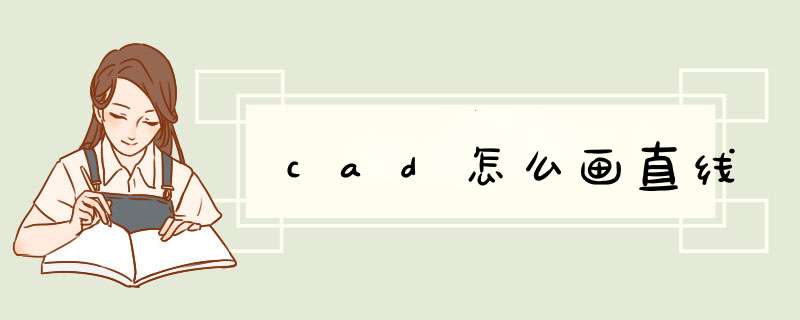
CAD使用方法
如何移动图形或线段。首先单击鼠标左键选中你要移动的图形或者线段,在右侧工具栏中选择移动的命令,会提示“指定基点”,我们可以任意选择线段上的一点,之后会提示“指定第二个点”,我们可以用鼠标单击你要移动到的位置,单击后线段就完成了移动的过程,可以继续绘制图形了。
如何删除已经画好的图。有时我们为了修改可能会删除一部分,重新绘制。首先用鼠标单击一下鼠标左键选中你要删除的图形,选中后,在右侧的工具栏中选择删除的命令,这样之前的图形就被删除了,可以重新绘制新的图形,非常实用的方法
如何复制图形。有时我们需要多个同样的图形,重新画非常麻烦,就需要使用复制命令。首先用鼠标左键选中要复制的图形,单击右侧工具栏中的复制命令。会提示“指定基点”,我们选择图形上的任意一点就可以了;然后会提示“指定第二个点”我们选中要复制到的位置,单击一下就完成了。
一、直线命令的调用方法及格式
1、调用方法
(1)在命令行输入命令“Line”
(2)点击绘图工具条
(3)点击绘图主菜单下的直线子菜单
2、命令格式
调用直线命令后,命令行给出提示如下:
Specify first point:(指定第一点)
Specify next point or〔Undo〕:(指定下一点或输入U取消上一点)
Specify next point or〔Close/Undo〕:(指定下一点或输入U取消上一点或输入C封闭)
二、绘制直线的方法
1、坐标输入法(了解)
AutoCAD绘图系统中坐标点的输入方式有以下几种:
(1)绝对坐标
输入一个点的绝对坐标的格式为(X,Y,Z),在系统默认的状态下,绘图区左下角有一个图标,若仅输入X,Y则系统默认z值为零。
(2)相对坐标
输入一个点的相对坐标的格式为(@ΔX, ΔY, ΔZ),即输入X,Y,Z三个方向相对于前一点的坐标增量。
(3)极坐标
输入一个点的极坐标的格式为(R
(4)相对极坐标
输入一个点相对极坐标的格式为(@R
2、用辅助画线工具画水平、竖直及倾斜的线段直线
一般来说,用坐标来画线,速度较慢,多数情况下,我们并不采用这种方式画线,而是利用AutoCAD的辅助画线工具进行画线。
(1)打开正交功能画水平、竖直线段
单击状态栏上的按钮,就打开了正交模式。在正交模式下光标只能沿水平或竖直方向移动。画线时,若同时把正交模式打开,用鼠标确定方向,输入一个长度即可,格式为(R),R为线长,AutoCAD就自动画出水平或竖直线段。
例题:在AUTOCAD中画出下列图形。
画图步骤如下:
1)启动LINE命令,同时将正交模式打开;
2)在屏幕上任意点击一点,确定A点;
3)将鼠标向下移动并输入线段AB的长度50,确定B点;
4)将鼠标向右移动并输入线段BC的长度30,确定C点;
5)将鼠标向上移动并输入线段CD的长度20,确定D点;
6)将鼠标向右移动并输入线段DE的长度40,确定E点;
7)将鼠标向上移动并输入线段EF的长度30,确定F点;
1、打开电脑中已经安装好的cad快速看图软件,打开后可以看到软件的初始界面。2、在界面的中间黑色部分是绘图界面,上方是工具栏,有三排。作图的时候可以用工具栏为CAD添加样式。
3、需要在CAD中绘制直线可以使用直线工具。选择顶部工具栏中的编辑器选项卡,并找到下方的绘制菜单栏。
4、在绘制菜单栏中有很多的绘制图形的工具、选择其中的“线”工具,就可以快速的在界面中画出好看的线。
欢迎分享,转载请注明来源:内存溢出

 微信扫一扫
微信扫一扫
 支付宝扫一扫
支付宝扫一扫
评论列表(0条)